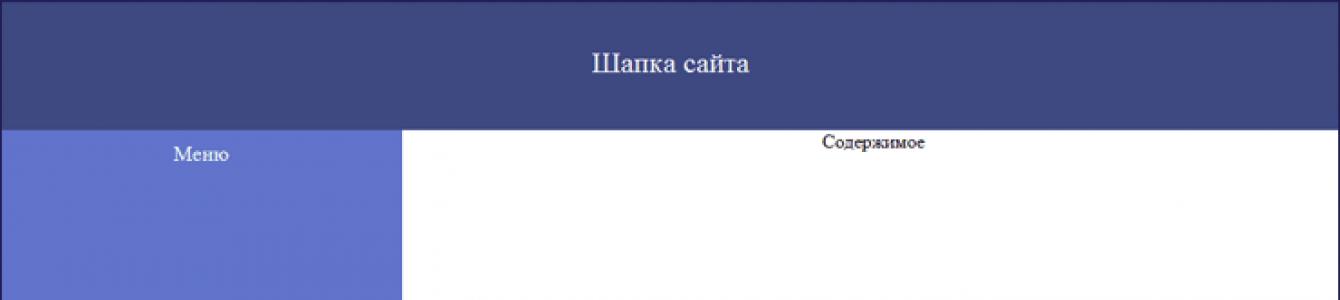В CSS некоторые на первый взгляд простые вещи оказывается не так-то просто выполнить. Одной из таких вещей, является выравнивание, т.е. когда один элемент необходимо расположить определённым образом относительного другого.
В данной статье представлены некоторые готовые решения, которые помогут упростить работу по центрированию элементов по горизонтали и(или) по вертикали.
Примечание: под каждым решением приведен список браузеров с указанием версий, в которых указанный CSS код работает.
CSS - Выравнивание блока по центру
1. Выравнивание одного блока по центру другого. При этом первый и второй блок имеют динамические размеры.
Parent { position: relative; } .child { position: absolute; left: 50%; top: 50%; -webkit-transform: translate(-50%, -50%); -moz-transform: translate(-50%, -50%); -ms-transform: translate(-50%, -50%); -o-transform: translate(-50%, -50%); transform: translate(-50%, -50%); }
- Chrome 4.0+
- Firefox 3.6+
- Internet Explorer 9+
- Opera 10.5+
- Safari 3.1+
2. Выравнивание одного блока по центру другого. При этом второй блок имеет фиксированные размеры.
Parent { position: relative; } .child { position: absolute; left: 50%; top: 50%; /* ширина и высота 2 блока */ width: 500px; height: 250px; /* Значения определяются в зависимости от его размера */ /* margin-left = - width / 2 */ margin-left: -250px; /* margin-top = - height / 2 */ margin-top: -125px; }
Браузеры, которые поддерживают данное решение:
- Chrome 1.0+
- Firefox 1.0+
- Internet Explorer 4.0+
- Opera 7.0+
- Safari 1.0+
3. Выравнивание одного блока по центру другого. При этом второй блок имеет размеры, заданные в процентах.
Parent { position: relative; } .child { position: absolute; /* ширина и высота 2 блока в % */ height: 50%; width: 50%; /* Значения определяются в зависимости от его размера в % */ left: 25%; /* (100% - width) / 2 */ top: 25%; /* (100% - height) / 2 */ }
Браузеры, которые поддерживают данное решение:
- Chrome 1.0+
- Firefox 1.0+
- Internet Explorer 4.0+
- Opera 7.0+
- Safari 1.0+
CSS - Выравнивание по горизонтали
1. Выравнивание одного блочного элемента (display: block) относительно другого (в котором он расположен) по горизонтали:
Block { margin-left: auto; margin-right: auto; }
Браузеры, которые поддерживают данное решение:
- Chrome 1.0+
- Firefox 1.0+
- Internet Explorer 6.0+
- Opera 3.5+
- Safari 1.0+
2. Выравнивание строчного (display: inline) или строчно-блочного (display: inline-block) элемента по горизонтали:
Parent { text-align: center; } .child { display: inline-block; }
Браузеры, которые поддерживают данное решение:
- Chrome 1.0+
- Firefox 3.0+
- Internet Explorer 8.0+
- Opera 7.0+
- Safari 1.0+
CSS - Выравнивание по вертикали
1. Отцентровать один элемент (display: inline , display: inline-block) относительно другого (в котором он расположен) по центру. Родительский блок в этом примере имеет фиксированную высоту, которая задаётся с помощью свойства CSS line-height .
Parent { line-height: 500px; } .child { display: inline-block; vertical-align: middle; }
Браузеры, которые поддерживают данное решение:
- Chrome 1.0+
- Firefox 3.0+
- Internet Explorer 8.0+
- Opera 7.0+
- Safari 1.0+
2. Центрирования одного блока относительно другого по вертикали посредством представления родителя как таблицы, а ребёнка как ячейки этой таблицы.
Parent { display: table; } .child { display: table-cell; vertical-align: middle; }
Браузеры, которые поддерживают данное решение:
- Chrome 1.0+
- Firefox 1.0+
- Internet Explorer 8.0+
- Opera 7.5+
- Safari 1.0+
Если Вы знаете какие-нибудь другие интересные хитрости или полезные готовые решения по выравниванию, то поделитесь ими в комментариях.
Верстка и выравнивание по центру страниц сайта является делом творческим и у начинающих часто вызывает трудности. Поэтому давайте посмотрим, как это сделать. Предположим, мы хотим сделать страницу такой структуры:
Наша страница состоит из четырех блоков: шапки (header), меню (menu), содержимого (content) и низа сайта (footer). Для выравнивания по центру страницы мы поместим эти четыре блока в один главный блок (main):
Шапка сайта
Содержимое
Низ сайта
На примере этой структуры рассмотрим несколько вариантов.
Верстка и центрирование резинового сайта
При верстке резинового сайта основной используемой единицей измерения является - %, ведь сайт должен растягиваться по ширине и занимать все свободное пространство.
Следовательно, ширина блоков "header" и "footer" будет составлять 100% ширины экрана. Ширина блока "menu" пусть будет 30%, а блок "content" должен располагаться рядом с блоком "menu", т.е. он должен иметь левое поле (margin-left) шириной равной ширине блока "menu", т.е. 30%.
Чтобы блоки "menu" и "content" располагались рядом, сделаем блок "menu" плавающим и прижмем его к левому краю. Также зададим цвета фона (background) для наших блоков. Теперь запишем все это в таблицу стилей (на странице style.css)
#header{ background:#3e4982; width:100%; height:110px; text-align:center; color:#FFFFFF; font-size:24px; padding-top:40px; } #menu{ background:#6173cb; float:left; width:30%; height:300px; text-align:center; color:#FFFFFF; font-size:18px; padding-top:10px; } #content{ background:#ffffff; margin-left:30%; height:300px; text-align:center; } #footer{ background:#3e4982; clear:both; width:100%; height:50px; text-align:center; color:#FFFFFF; font-size:14px; padding-top:10px; }
Высоту блоков задали условно, чтобы был виден результат. Посмотрите на нашу страницу в браузере:

Если вы будете менять размеры окна браузера, то будет меняться ширина всех блоков. Это не всегда удобно, т.к. при растягивании блока меню возникает пустое место. Поэтому чаще ширину блока "menu" делают фиксированной, давайте и мы так сделаем. Для этого заменим в таблице стилей значения соответствующих свойств:
... #menu{ background:#6173cb; float:left; width:200px; height:300px; } #content{ background:#ffffff; margin-left:200px; height:300px; } ...
Теперь наша страница растягивается более естественно. При резиновой верстке страницы занимают всю ширину экрана, поэтому выравнивание по центру страниц не требуется.
Но если хочется можно сделать так, чтобы ваша страница имела равные отступы слева и справа экрана. Для этого надо добавить стиль блоку "main", который является контейнером для всех остальных блоков:
Теперь наша страница выглядит так:

Верстка и центрирование сайта, фиксированной ширины
В этом случае нам придется задать фиксированные размеры наших блоков:
#main{ width:800px; } #header{ background:#3e4982; width:800px; height:150px; text-align:center; color:#FFFFFF; font-size:24px; padding-top:40px; } #menu{ background:#6173cb; float:left; width:200px; height:300px; text-align:center; color:#FFFFFF; font-size:18px; padding-top:10px; } #content{ background:#ffffff; margin-left:200px; height:300px; text-align:center; } #footer{ background:#3e4982; clear:both; width:800px; height:50px; text-align:center; color:#FFFFFF; font-size:14px; padding-top:10px; }
Сейчас наша страница прижата к левому краю экрана.

В этом случае выравнивание по центру страниц сайта можно осуществить следующим образом. Вспомним, что у нашей страницы есть тег "body", которому также можно задать ширину и какие-то отступы.
Сделаем так: зададим тегу "body" ширину в 800 пикселов (как и у блока "main") и левый отступ (padding-left) в 50%. Тогда все содержимое блока "main" будет отображаться в правой части экрана (т.е. от середины вправо):

Чтобы наш блок "main" располагался посередине экрана, надо чтобы его середина совпадала с серединой тега "body". Т.е. надо сместить блок "main" влево на половину своего размера. Ширина блока "main" - 800 пикселов, значит надо задать ему свойство "margin-left:-400px". Да, это свойство может принимать отрицательные значения, тогда левое поле уменьшается (т.е. сдвигается влево). А именно это нам и нужно.
Теперь таблица стилей выглядит так:
body{ width:800px; padding-left:50%; } #main{ width:800px; margin-left:-400px; } #header{ background:#3e4982; width:800px; height:150px; text-align:center; color:#FFFFFF; font-size:24px; padding-top:40px; } #menu{ background:#6173cb; float:left; width:200px; height:300px; text-align:center; color:#FFFFFF; font-size:18px; padding-top:10px; } #content{ background:#ffffff; margin-left:200px; height:300px; text-align:center; } #footer{ background:#3e4982; clear:both; width:800px; height:50px; text-align:center; color:#FFFFFF; font-size:14px; padding-top:10px; }
А наша страница в браузере располагается ровно посередине:
Мы рассмотрели два варианта выравнивания по центру страниц сайта, на самом деле они не являются догмой. Вы можете поэкспериментировать и придумать свой вариант, только проверяйте его работу в разных браузерах. К сожалению, то что хорошо отображается в FireFox или Opera, может совершенно непонятно отображаться в IE и наоборот. И об этом надо помнить.
Удачи Вам в ваших творческих поисках!
Посетителю должно быть легко найти нужную информацию на странице. Для этого, а также для выражения некоторой экспрессии используются различные теги HTML. В данной статье будет рассмотрены нюансы работы с таблицами, в частности - их выравнивание.
Основные тонкости
В первую очередь следует заметить, что эта графическая форма представления данных позволяет структурировать информацию, что значительно облегчает ее усвоение. Внутри ячеек таблицы может находиться практически любой контент: от текста до видеоролика. При этом важно учесть не только размер, но и его расположение.
Как сделать саму таблицу по центру
Чаще всего нужно оформить таблицу по центру страницы, хотя изначально она прижата к левой стороне страницы. Для того чтобы выровнять её по центру, нужно задать ей свойство margin со значением auto.
Это приводит к тому, что отступы таблицы вычисляются автоматически. После этого таблица будет находиться по центру страницы.
Выравнивание по центру в ячейках
Не менее часто требуется выровнять данные по центру ячейки. При этом существует три способа: горизонтальный, вертикальный и абсолютный. Из их названия понятно, по какой оси будет происходить центрирование. В любом случае используется тег
| Текст по центру ячейки |
Если вы хотите сделать такое форматирование стандартным для всего сайта или страницы (чтобы не переписывать каждую таблицу), то следует использовать CSS-стили. Для этого допишите следующий код внутри тега
:
С помощью этого способа также можно задать выравнивание как для конкретной ячейки, так и для столбца, строки или всей таблицы в целом. Как можно заметить, любой из способов весьма прост.
Выравнивание текста определяет его внешний вид и ориентацию краев абзаца и может выполняться по левому краю, правому краю, по центру или по ширине. В табл. 1 показаны варианты выравнивания блока текста.
| Выравнивание по левому краю | Выравнивание по правому краю | Выравнивание по центру | Выравнивание по ширине |
|---|---|---|---|
| Lorem ipsum dolor sit amet, consectetuer adipiscing elit, sed diem nonummy nibh euismod tincidunt ut lacreet dolore magna aliguam erat volutpat. | Lorem ipsum dolor sit amet, consectetuer adipiscing elit, sed diem nonummy nibh euismod tincidunt ut lacreet dolore magna aliguam erat volutpat. |
Lorem ipsum dolor sit amet, consectetuer adipiscing elit, sed diem nonummy nibh euismod tincidunt ut lacreet dolore magna aliguam erat volutpat. |
Наиболее распространенный вариант — выравнивание по левому краю, когда слева текст сдвигается до края, а правый остается неровным. Выравнивание по правому краю и по центру в основном используется в заголовках и подзаголовках. Следует иметь в виду, что при использовании выравнивания по ширине в тексте между словами могут появиться большие интервалы, что не очень красиво.
Для установки выравнивания текста обычно используется тег абзаца
С атрибутом align , который определяет способ выравнивания. Также блок текста допустимо выравнивать с помощью тега
| Код HTML | Описание |
|---|---|
| Добавляет новый абзац текста, по умолчанию выровненный по левому краю. Перед абзацем и после него автоматически добавляются небольшие вертикальные отступы. | |
Текст |
Выравнивание по центру. |
Текст |
Выравнивание по левому краю. |
Текст |
|
Текст |
Выравнивание по ширине. |
| Отключает автоматический перенос строк, даже если текст шире окна браузера. | |
| Текст |
Разрешает браузеру делать перенос строки в указанном месте, даже если
используется тег |
Текст
|
Выравнивание по центру. |
Текст
|
Выравнивание по левому краю. |
Текст
|
Выравнивание по правому краю. |
Текст
|
Выравнивание по ширине. |
Выравнивание элементов по левому краю задано по умолчанию, поэтому указывать его лишний раз необходимости нет. Так что align="left" можно опустить.
Отличие между абзацем (тег
) и тегом
Атрибут align достаточно универсален и может применяться не только к основному тексту, но и к заголовкам вроде
. В примере 1 показано, как в подобном случае устанавливать выравнивание.
Пример 1. Выравнивание текста
Как поймать льва?
Метод перебора
Делим пустыню на ряд элементарных участков, размер которых совпадает с габаритными размерами льва, но при этом меньше размера клетки. Далее простым перебором определяем участок, в котором находится лев, что автоматически приводит к его поимке.
Метод дихотомии
Делим пустыню на две половины. В одной части - лев, в другой его нет. Берем ту половину, в которой находится лев, и снова делим ее пополам. Так повторяем до тех пор, пока лев не окажется пойман.
Результат примера показан на рис. 1.
Рис. 1. Выравнивание текста по правому и левому краю
В данном примере выравнивание заголовка происходит по центру окна браузера, выделенного абзаца по правому краю, а основного текста — по левому краю.
Открытие бизнеса

Где можно и где нельзя работать после туберкулеза Где можно работать после
Форекс

Направления повышения эффективности использования собственного капитала На базе двигателя с плоским печатным якорем разработаны изделия для автомобильной промышленности
Банки